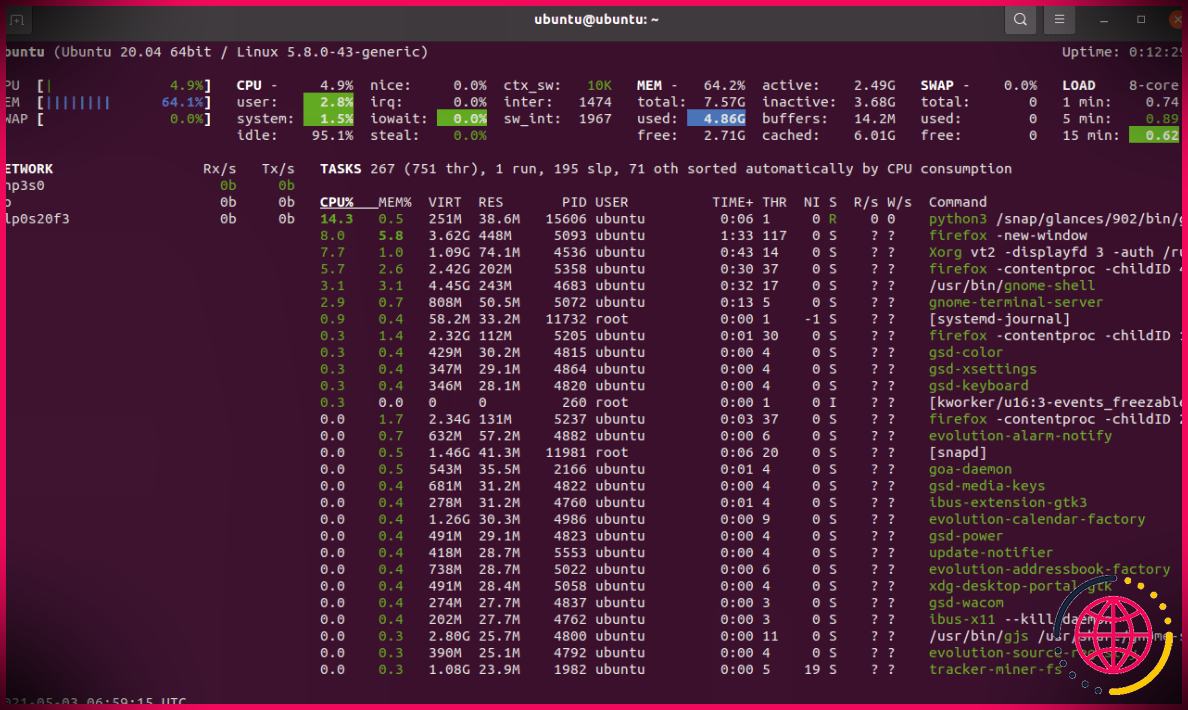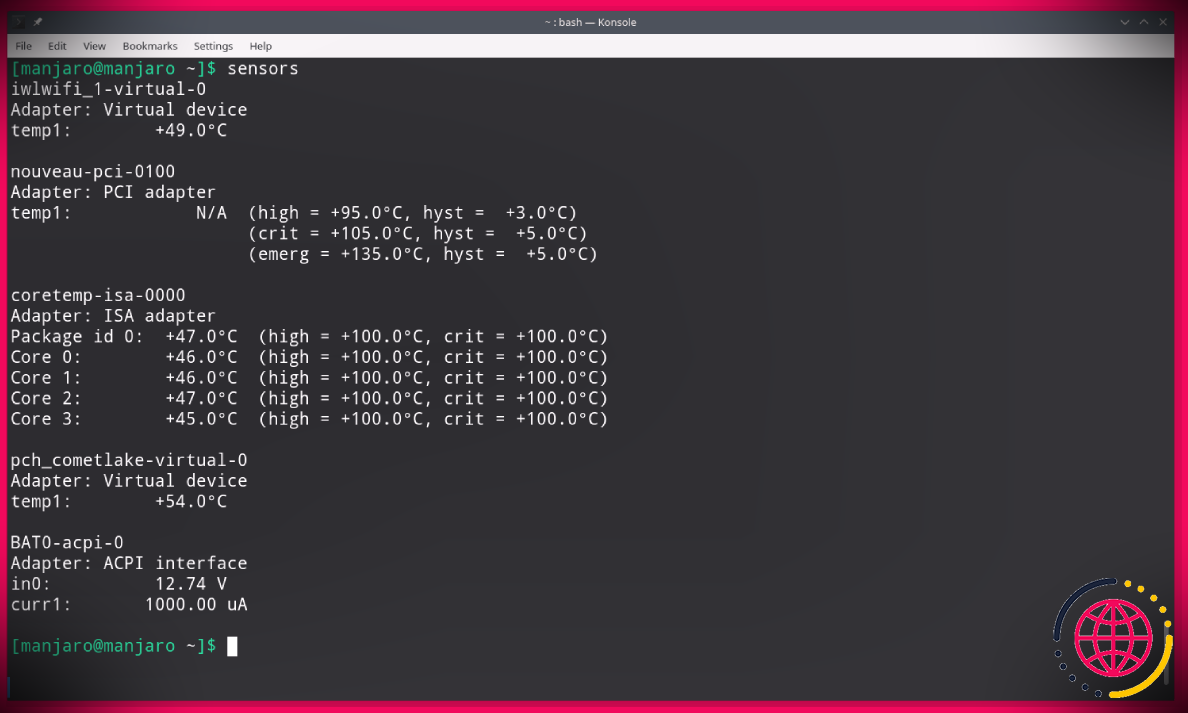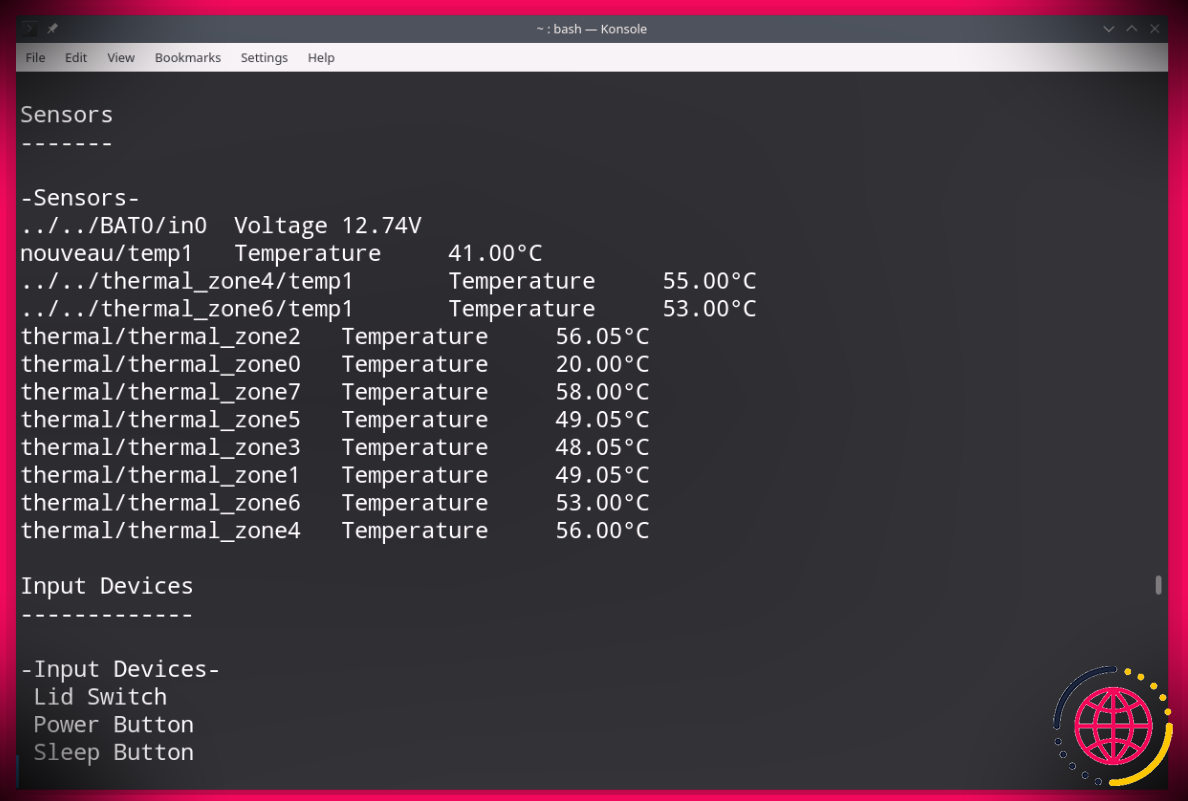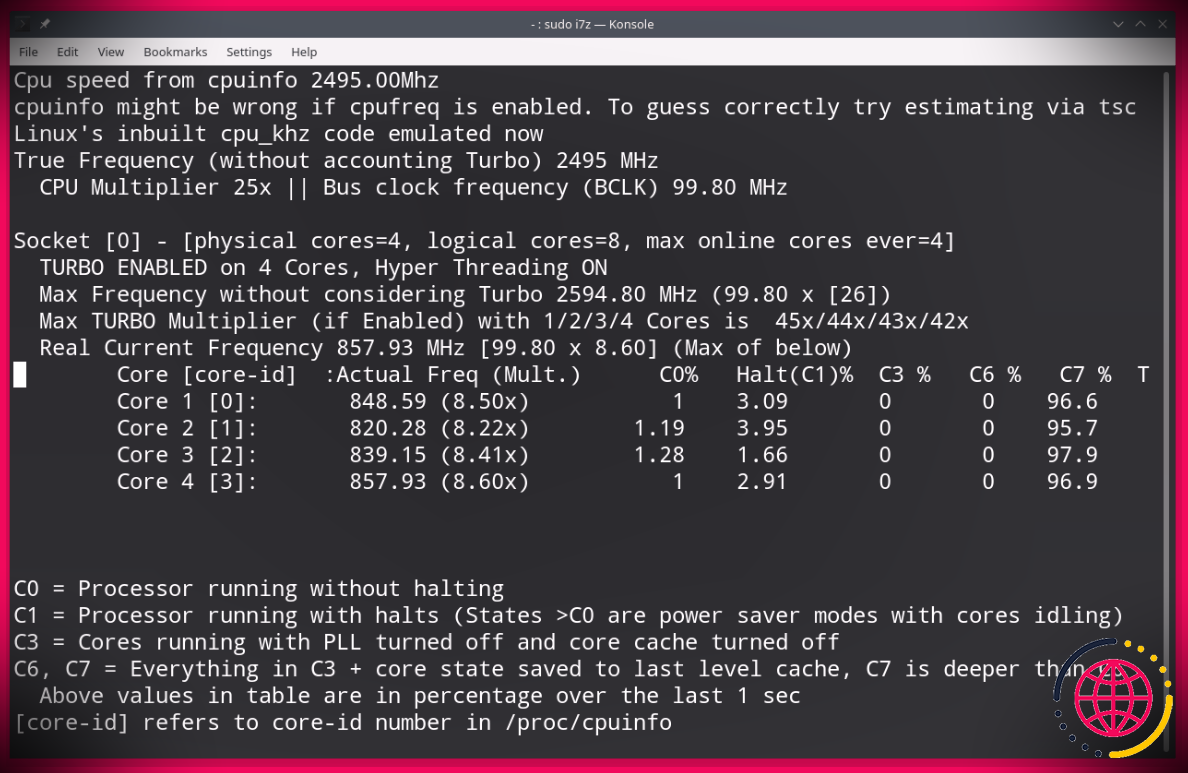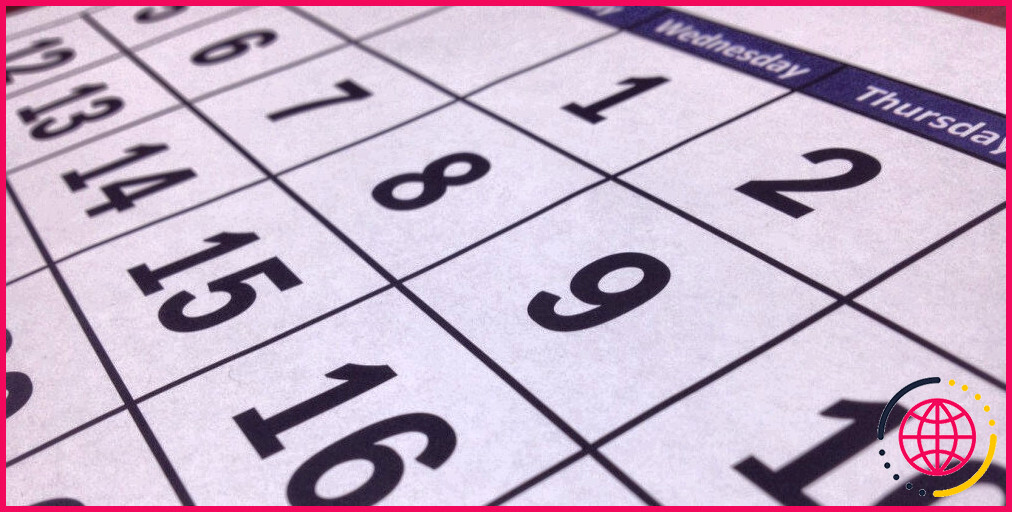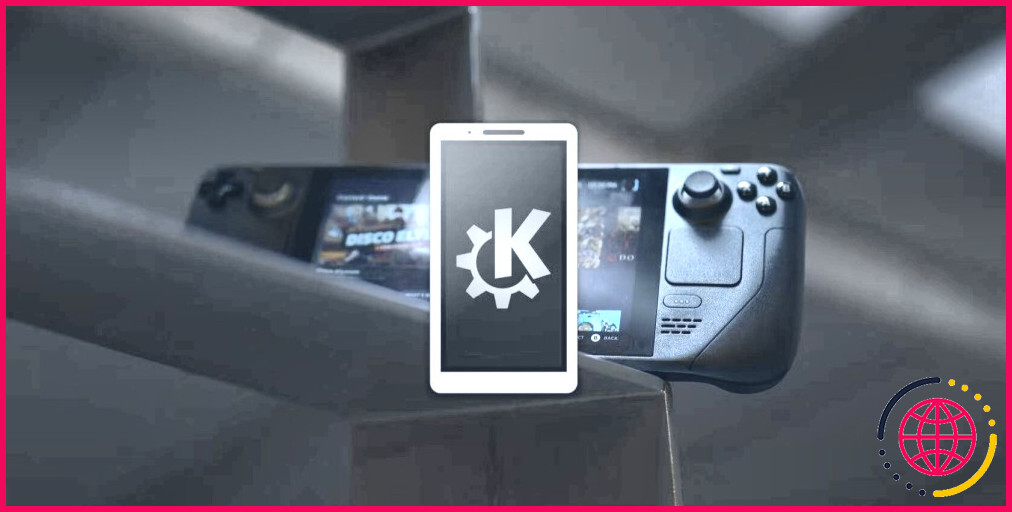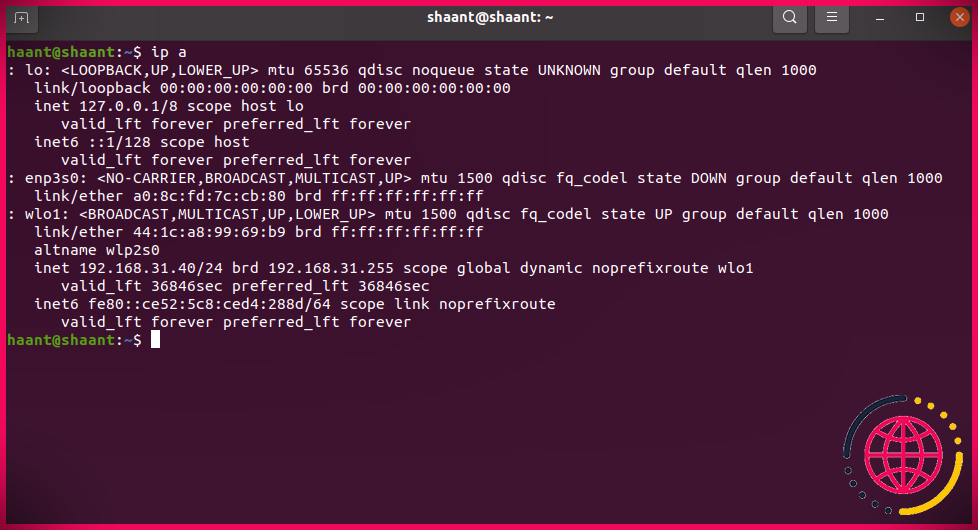Comment vérifier la température du processeur sur un système Linux
Vous voulez vérifier la température de votre CPU pour surveiller la santé de votre ordinateur et éviter de graves dommages aux composants ? Peut-être que votre système Linux a surchauffé et que vous souhaitez détecter quelle unité matérielle est à l’origine du problème.
Cet article explique pourquoi la surveillance de la température du processeur est importante et comment vérifier la température du processeur sur une machine Linux.
Pourquoi devrais-je surveiller la température de mon CPU ?
CPU ou l’unité centrale de traitement est le composant principal d’un système informatique responsable du traitement des données. La température du processeur dépend uniquement des processus et des applications exécutés sur votre système d’exploitation. La surchauffe, en général, peut provoquer une instabilité et des arrêts inattendus.
S’il n’y est pas accordé suffisamment d’attention, un processeur surchauffé peut causer des dommages permanents à votre système informatique, vous obligeant à changer des composants spécifiques ou à remplacer l’ensemble de l’ordinateur.
Comment vérifier la température du processeur sous Linux
Plusieurs applications sont disponibles sur un système Linux qui affichent des détails complexes du processeur. Vous pourrez vérifier la température de votre CPU à l’aide de ces utilitaires.
Obtenir des informations sur le matériel à l’aide de Glances
Glances est un outil de surveillance système en temps réel multiplateforme écrit en langage Python. Cette application fournit des informations à l’aide du psutil bibliothèque sous Linux. Outre les données liées au processeur, vous pouvez également vérifier la charge moyenne, la mémoire, les interfaces réseau, les E/S de disque, le système de fichiers et les processus.
Vous pouvez installer Glances sur votre machine Linux en utilisant soit boucle ou wget :
Le script d’installation automatique ne prend pas en charge certaines distributions spécifiques telles que Manjaro Linux. Heureusement, Glances est également disponible sous forme de package instantané sur SnapStore.
Après avoir installé le package, démarrez l’utilitaire en tapant regards dans votre terminal système.
Glances commencera à afficher des informations relatives au système en temps réel. appuyez sur la S touche de votre clavier pour basculer les détails du capteur.
Analyse des informations des capteurs à l’aide de l’utilitaire Sensors
Un autre outil pour obtenir la température du processeur sous Linux est capteurs . Sensors est un utilitaire de ligne de commande qui affiche les lectures de la puce du capteur en temps réel. Bien que certaines distributions telles qu’Ubuntu soient livrées avec des capteurs préinstallés, elles peuvent également être installées sur d’autres distributions à l’aide du gestionnaire de packages par défaut.
Sur les distributions basées sur Debian :
Pour installer des capteurs sur des distributions basées sur Arch :
Sur les distributions Fedora et RPM :
Une fois le package installé, exécutez la commande suivante pour détecter les puces de capteur présentes dans votre système.
Exécutez l’application en tapant capteurs dans votre terminal système. Vous obtiendrez des informations matérielles sur la température du processeur de votre ordinateur.
Afficher la température du processeur à l’aide de HardInfo
Comme son nom l’indique, HardInfo est un simple utilitaire Linux utilisé pour collecter des informations sur le matériel, y compris la température du processeur.
Vous pouvez installer HardInfo sur les systèmes d’exploitation basés sur Debian en utilisant apte :
Sur les distributions basées sur Arch :
Pour installer sur Fedora et RPM :
Après avoir installé le package, vous pouvez afficher les informations sur le matériel à l’aide de la commande suivante.
Dans la sortie, faites défiler jusqu’à la Capteurs section pour obtenir des informations complètes sur la température du processeur.
HardInfo est également disponible en tant qu’application graphique. Pour lancer l’application GUI, accédez à Menu Applications et cliquez sur le HardInfo icône.
Alternativement, vous pouvez taper hardinfo dans le terminal pour lancer l’application.
Obtenir des informations sur le processeur avec i7z
Si votre ordinateur fonctionne sur un processeur Intel, alors i7z est probablement le meilleur utilitaire de ligne de commande pour obtenir des informations relatives à la température de votre système.
Vous pouvez facilement installer i7z sur Debian en utilisant apte .
Sur Fedora et RPM :
Pour installer i7z sur des distributions Linux basées sur Arch :
Dans votre terminal système, tapez sudo i7z et appuyez sur Entrer pour lancer l’utilitaire. Des informations détaillées sur le processeur, notamment la température, le nombre de cœurs, la fréquence, etc., seront affichées.
Augmenter la durée de vie de votre machine Linux
Le maintien d’une température CPU appropriée peut avoir un effet positif sur la santé de votre système. Souvent, une surchauffe peut même entraîner un incendie et une explosion dans votre armoire, sans parler des dommages causés aux composants au cours du processus.
Vous pouvez empêcher la surchauffe de votre système dans une certaine mesure. Mais à long terme, avoir un système de refroidissement et une ventilation appropriés est le choix le plus approprié.